

・

SalesforceとHubSpotの連携は、営業・マーケティング業務の効率化に期待できます。
Salesforceにリードが作成されたら、HubSpotにコンタクトを作成する方法を活用することで、データの一貫性を保ち、手作業によるミスを防ぐことができるでしょう。
本記事では、この連携がもたらすメリットと、連携方法を紹介します。
営業とマーケティングのスムーズな連携、データ管理の最適化、業務負担の軽減について、具体的な事例を交えて解説します。
効率的なリード管理を実現し、より精度の高いマーケティング活動を行うために、ぜひ参考にしてください。
ここからは、ノーコードツールYoomを使い、Salesforceにリードが作成された際にHubSpotにコンタクトを自動作成する方法を説明します。
Yoomとは
Salesforceにリードが作成されると、自動でHubSpotにSalesforceの情報を反映できます。これにより、HubSpotへの転記の手間を省くことができます。一般的に実現にはプログラミングの知識が必要ですが、ノーコードツールのYoomを用いることでプログラミング知識がなくても簡単に実現できます。
連携フローは、大きく分けて以下のプロセスで作成していきます。
Yoomを利用していない方は、こちらから無料登録をしてください。
すでにYoomを利用している方はログインしましょう。
(1)Yoomにログイン後、左欄にある「マイアプリ」を選択し「+新規接続」をクリックしてください。
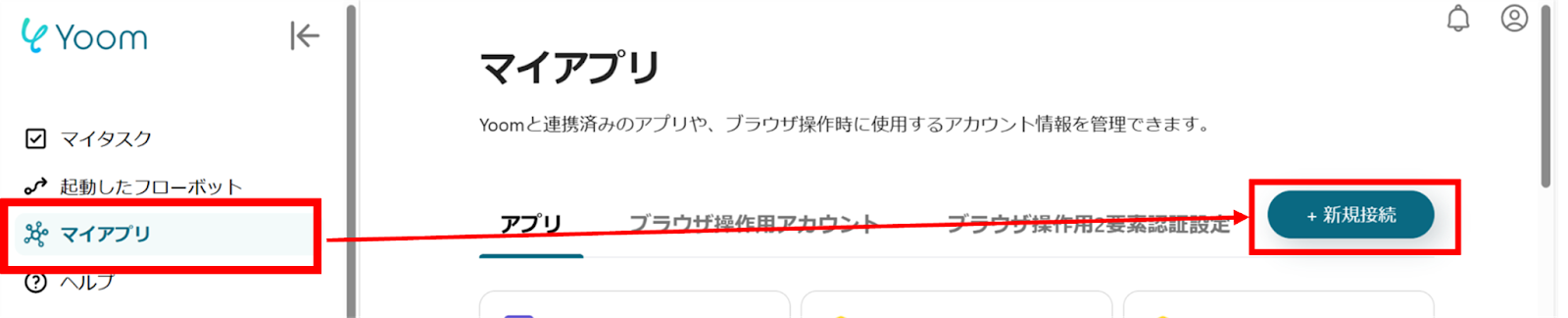
(2)マイアプリの新規接続一覧の中から、Salesforceをクリックします。
(3)Salesforceのログイン画面から、「ユーザー名」と「パスワード」を入力しログインをクリックします。
※Salesforceはチームプラン・サクセスプランでのみご利用いただけるアプリとなっております。フリープラン・ミニプランの場合は設定しているフローボットのオペレーションやデータコネクトはエラーとなりますので、ご注意ください。
チームプランやサクセスプランなどの有料プランは、2週間の無料トライアルを行うことが可能です。無料トライアル中には制限対象のアプリを使用することができます。
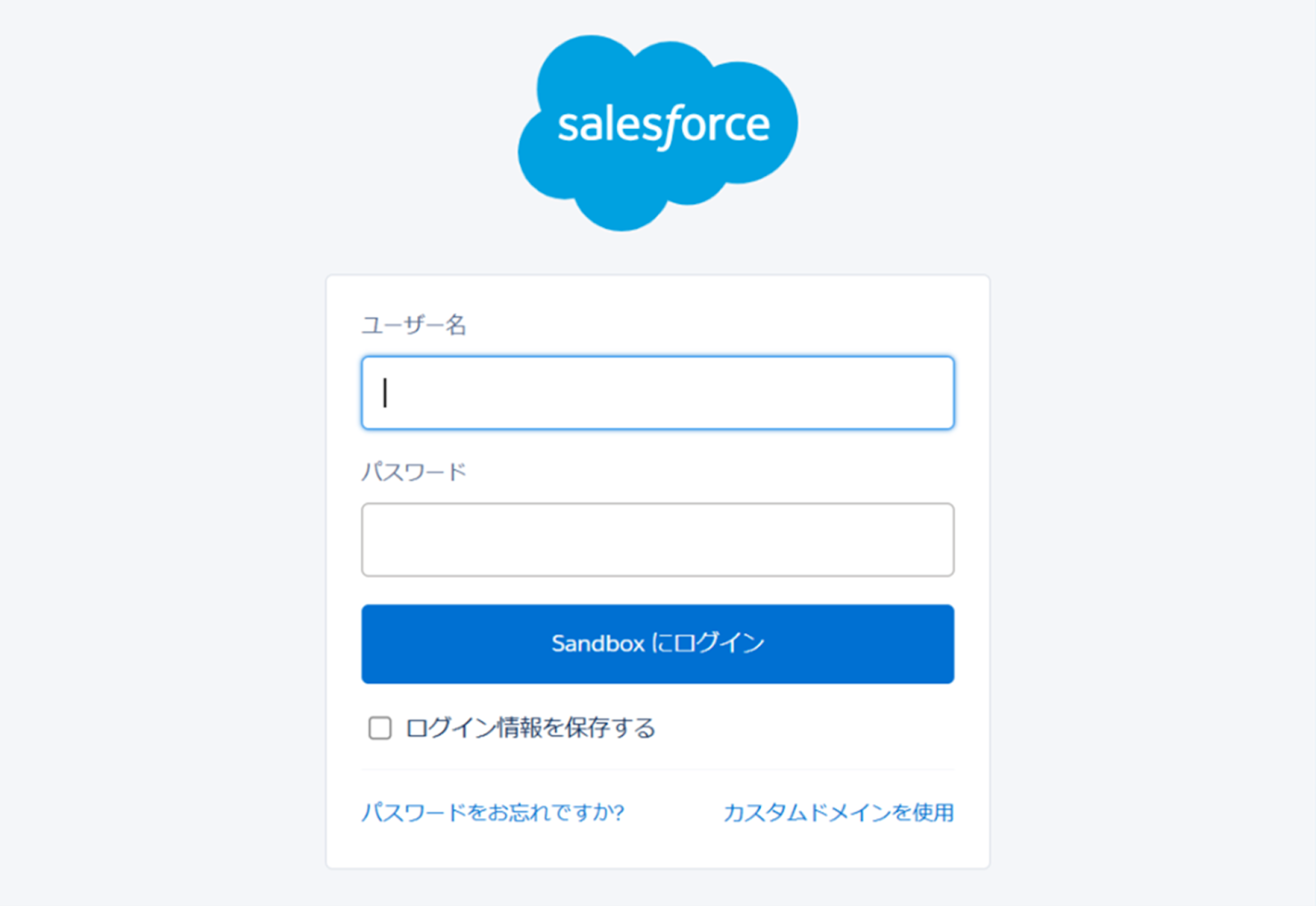
(4)次に、HubSpotの連携を行います。同様にYoomの新規接続一覧の中からHubSpotをクリックします。
(5)アカウントを持っている方は「Sign in to your Hubspot account」をクリックします。
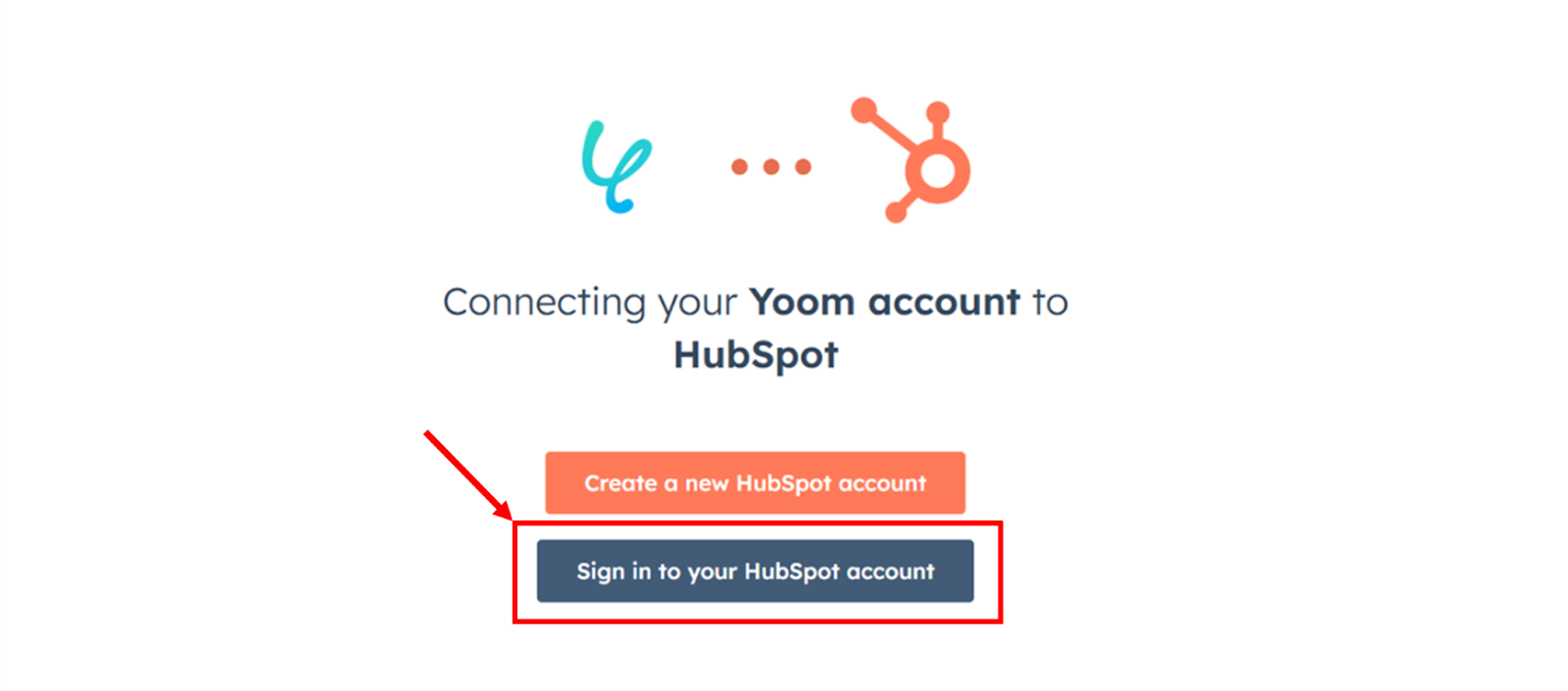
連携が完了するとYoomのマイアプリにSalesforceとHubSpotが登録されます。
これでマイアプリ登録が完了しました。
次は、テンプレートを使用してトリガーの設定をしましょう!
(1)先程ご紹介した、テンプレートを使用していきます。下のバナーの「試してみる」をクリックするとコピーできます。
アプリトリガーの「リードオブジェクトに新規レコードが登録されたら」をクリックします。
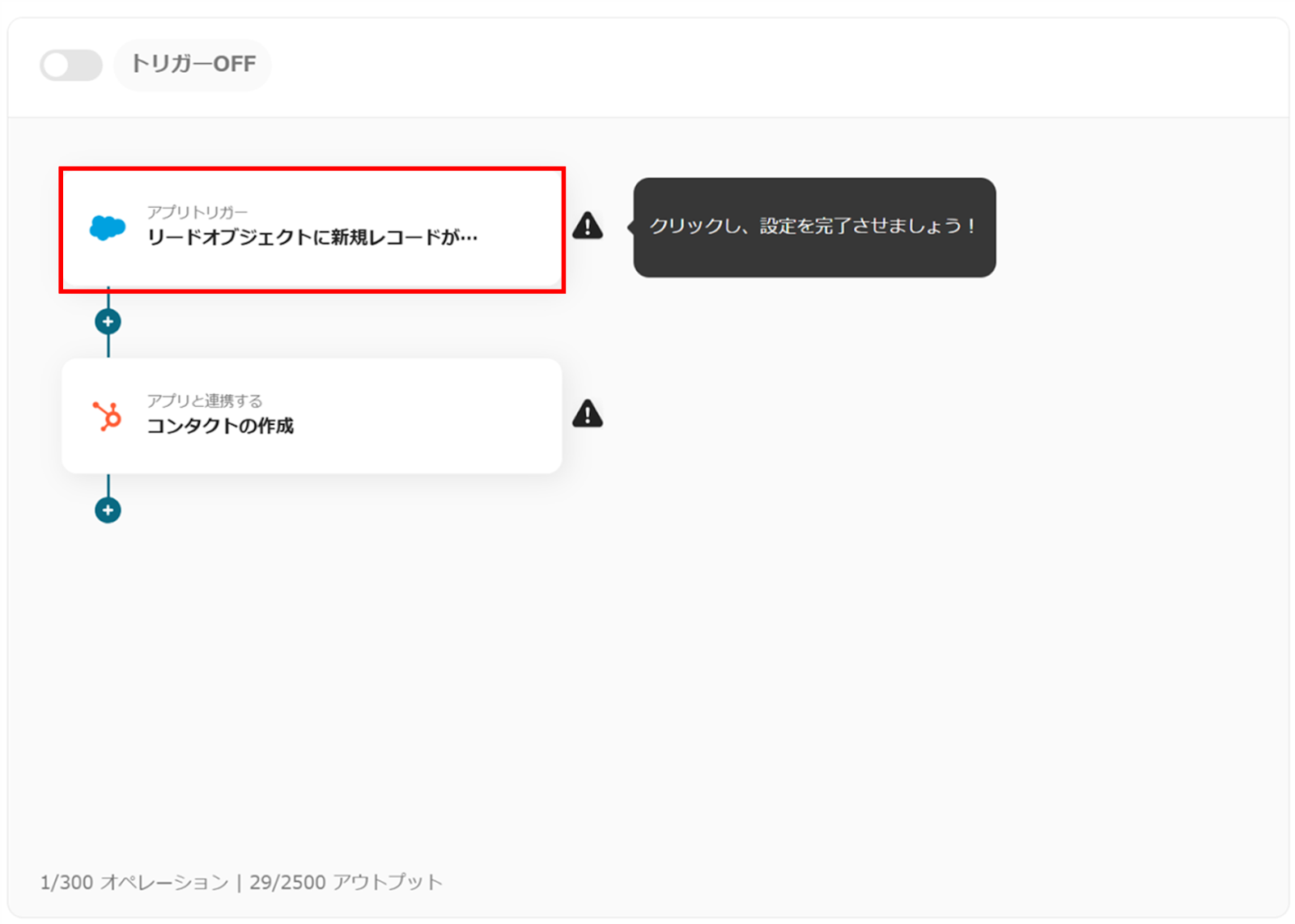
(2)Salesforceの「連携アカウントとアクションを選択」画面から、Salesforceと連携するアカウント情報に誤りがないかを確認し、トリガーアクションは「リードオブジェクトに新規レコードが登録されたら」のままで「次へ」をクリックします。
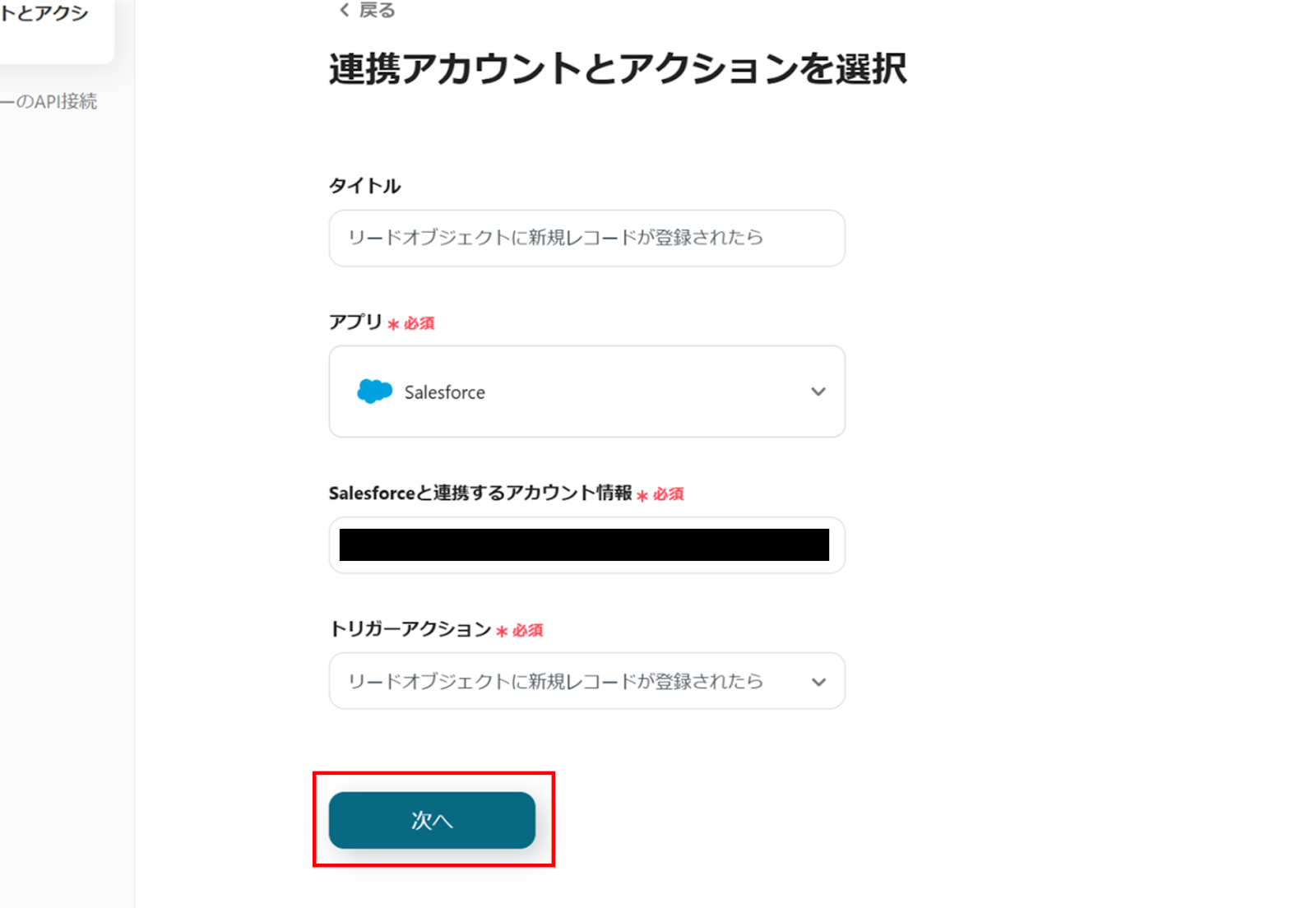
(3)「アプリトリガーのAPI接続設定」画面から、トリガーの起動間隔を選択します。
トリガーの起動間隔はプルダウンより5分、10分、15分、30分、60分の間隔から選択してください。
※トリガーの起動間隔はプランによって最短の起動間隔が異なりますので、ご注意ください。
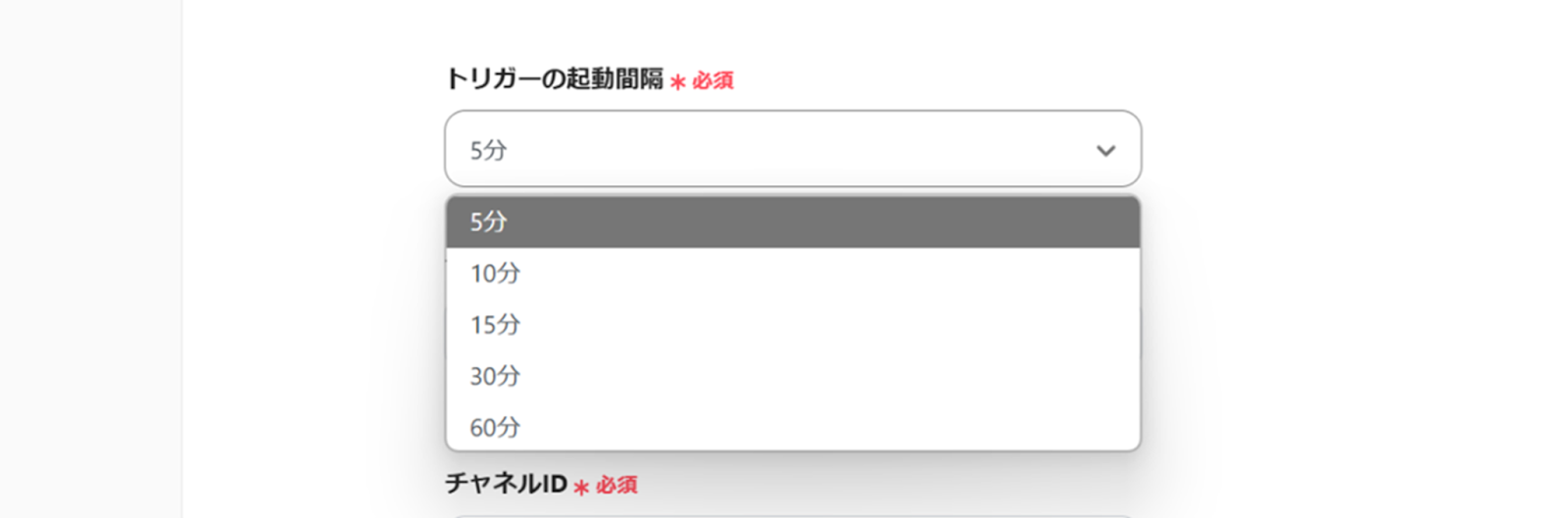
下へ進み、赤線を確認の上、マイドメインURLを入力します。
入力が完了したら、「テスト」をクリックし、エラーが発生しなければ、下部にある「保存する」をクリックします。
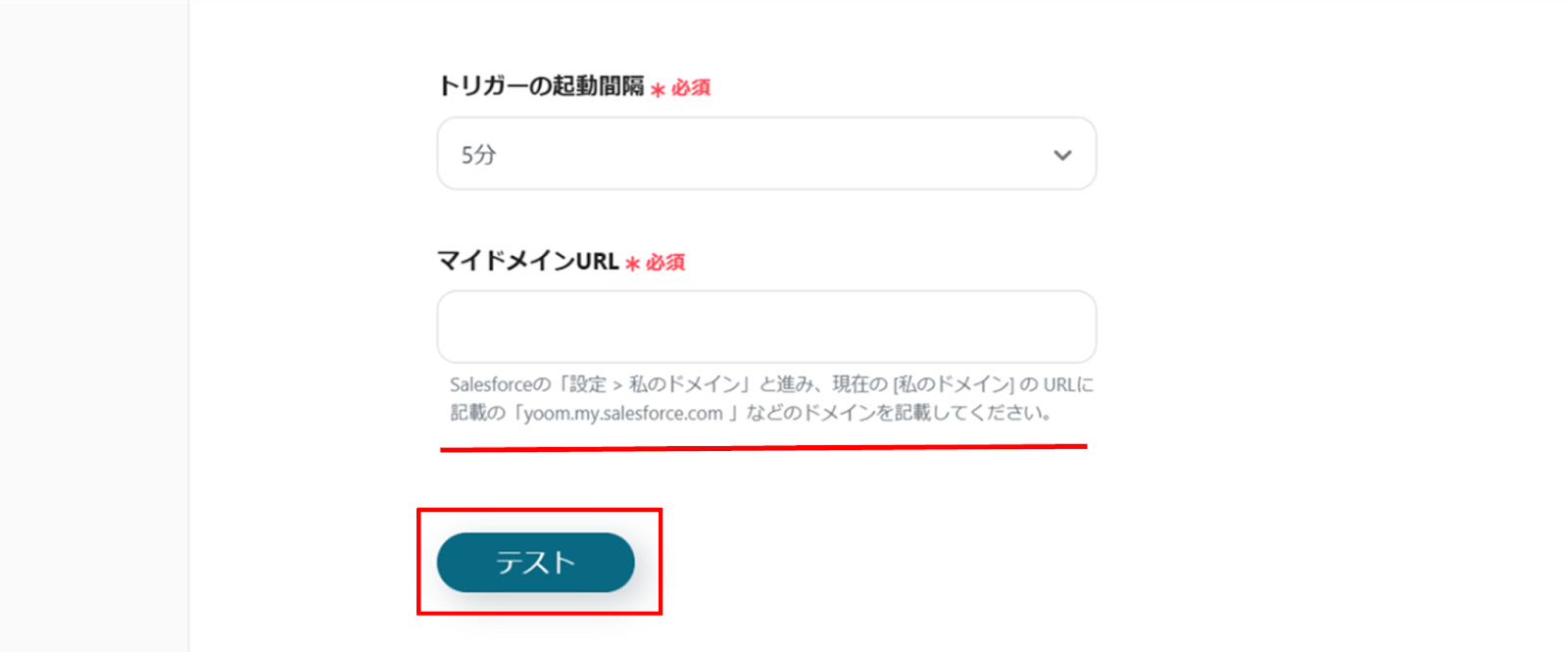
(1)次にHubSpotと連携してコンタクトを作成します。
「コンタクトの作成」をクリックします。
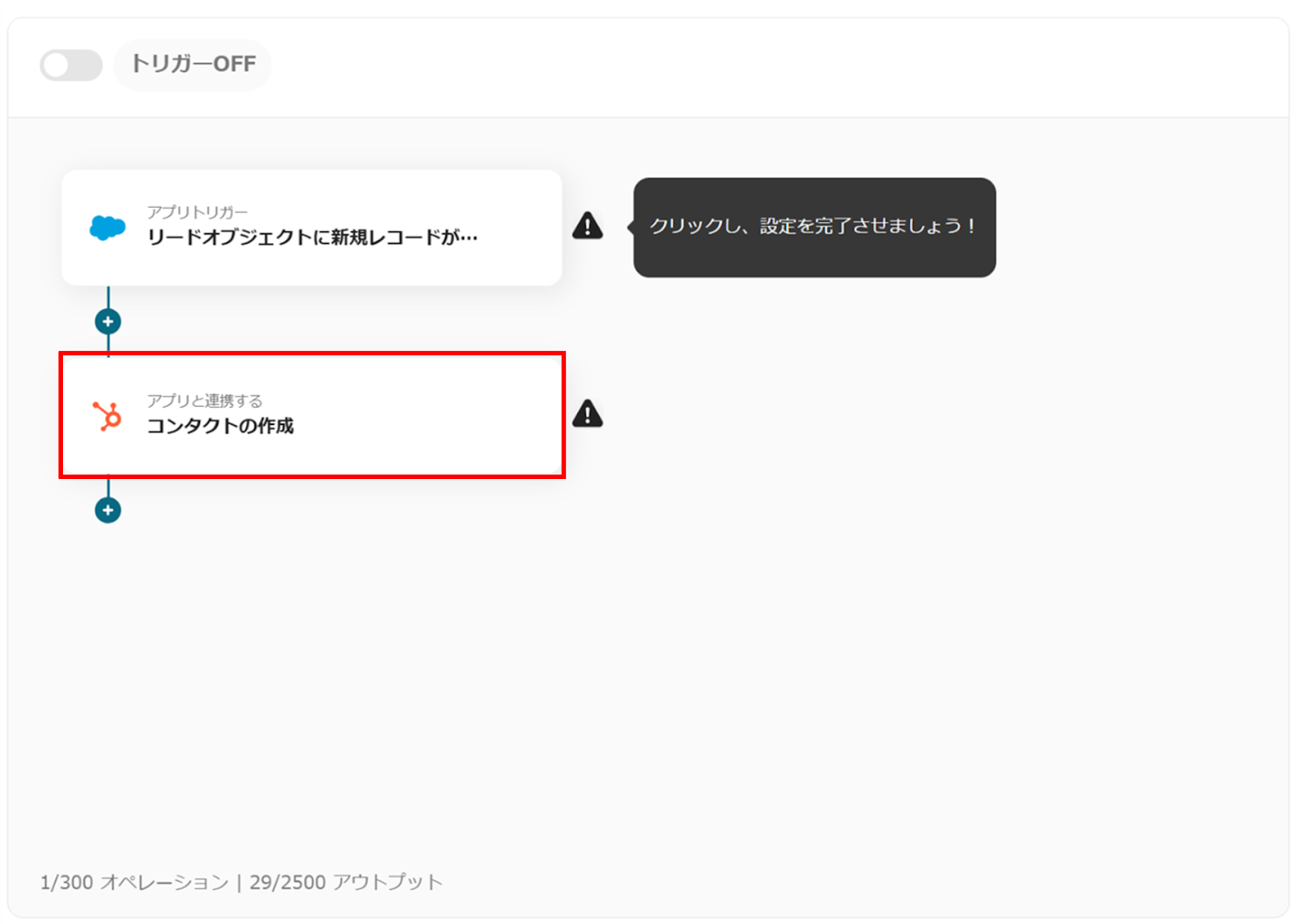
(2)HubSpotの「連携アカウントとアクションを選択」画面から、HubSpotと連携するアカウント情報に誤りがないかを確認し、アクションは「コンタクトの作成」のままで「次へ」をクリックします。
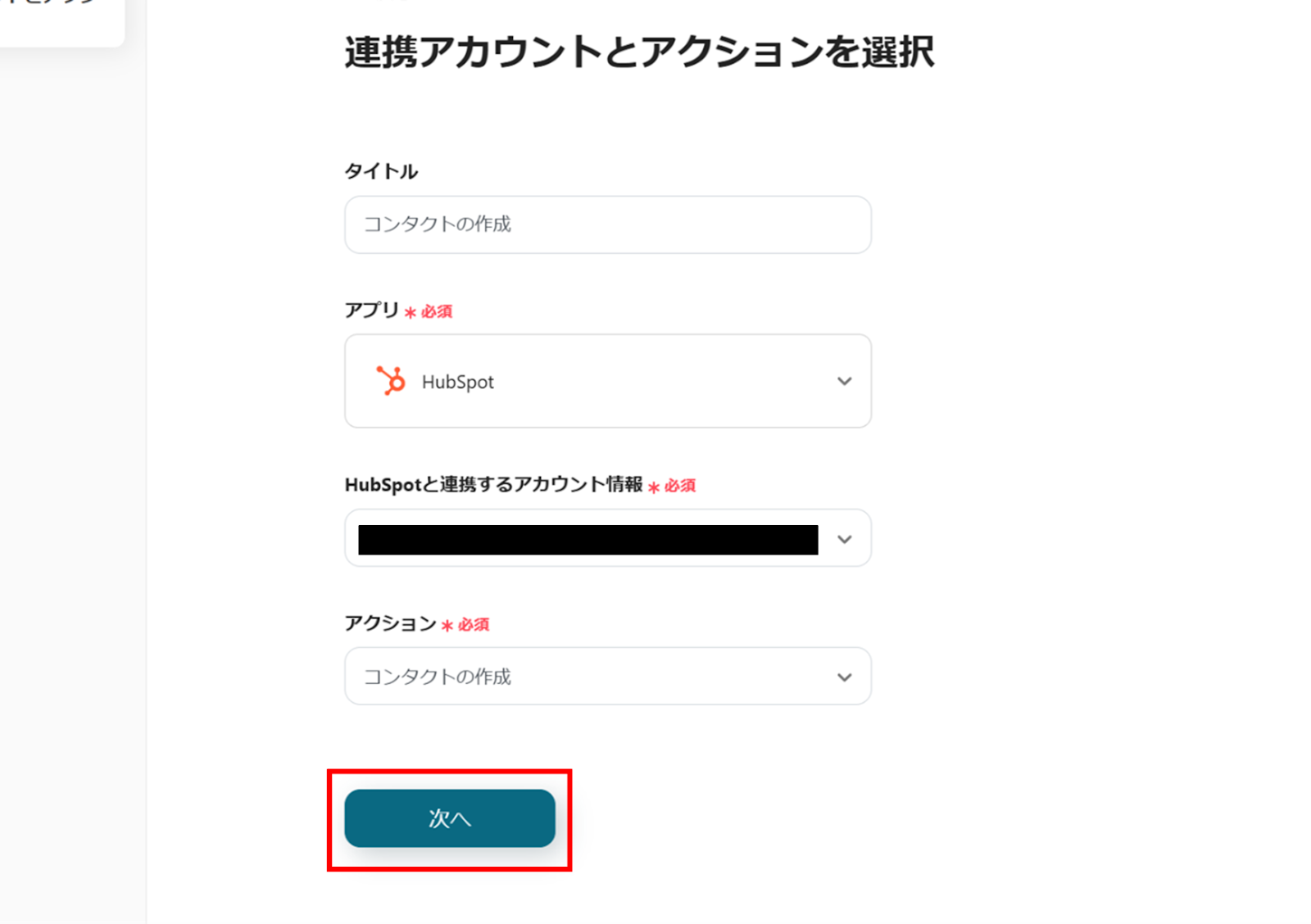
(3)「API接続設定」画面から、アウトプットを使って、必要な項目に入力を行ってください。
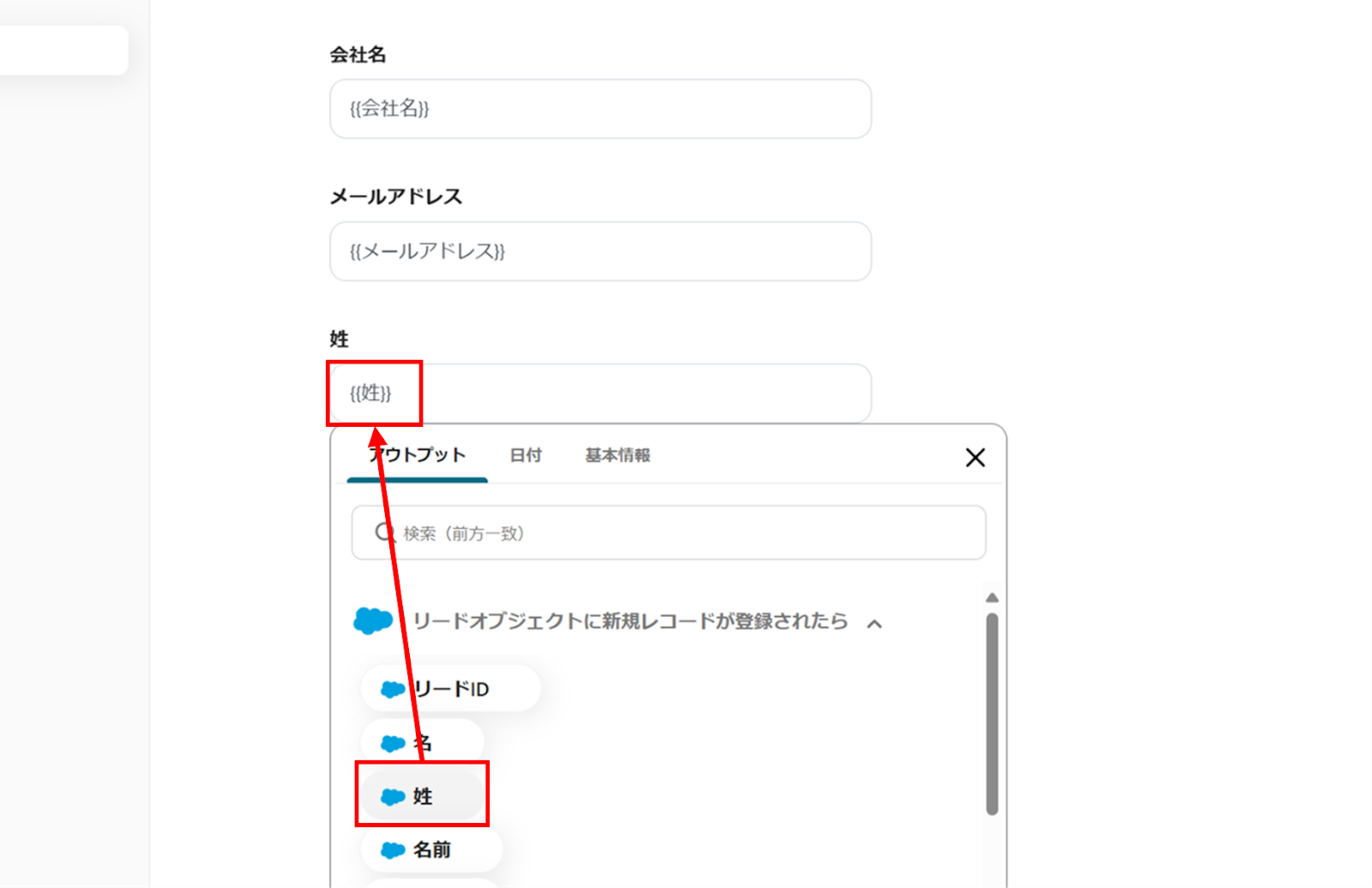
入力が完了したら、「テスト」をクリックし、エラーが発生しなければ、下部にある「保存する」をクリックします。
(4)最後に、「トリガーをON」をクリックします。
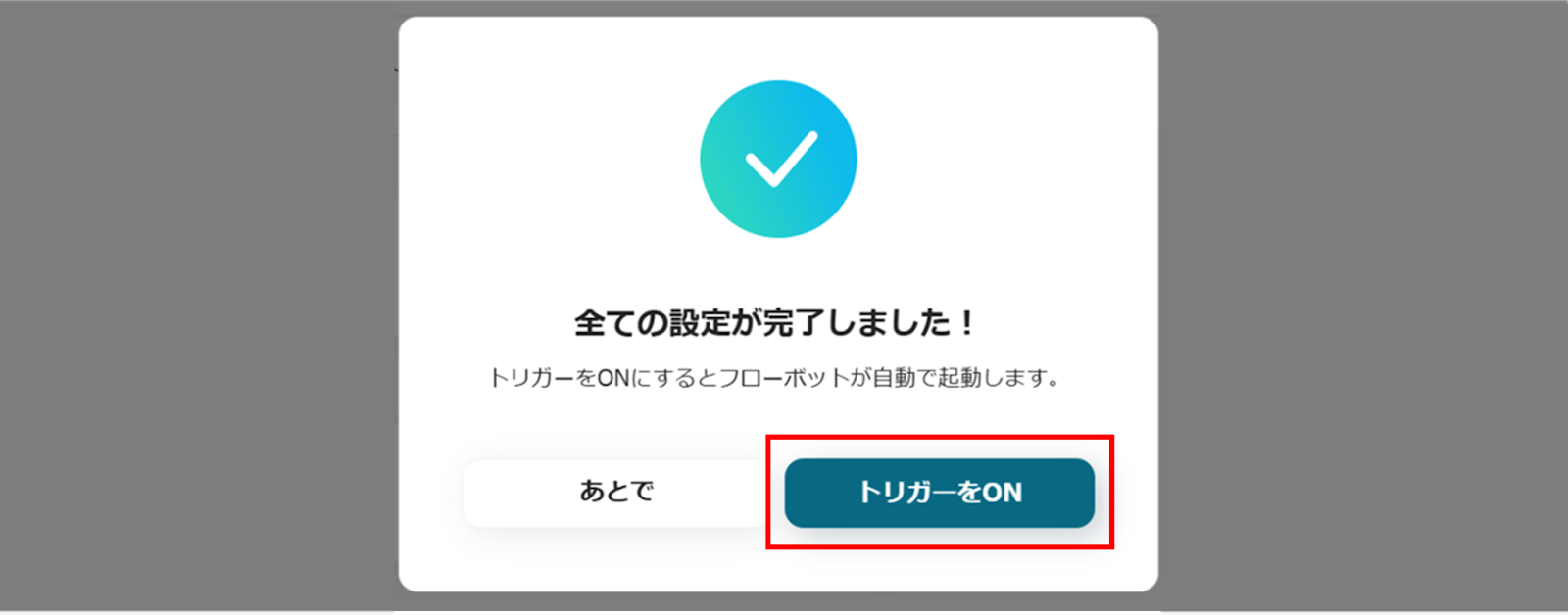
これで、「Salesforceにリードが作成されたら、HubSpotにコンタクトを作成する」フローボットの完成です。
Yoomでは他にもSalesforceやHubSpotを使った自動化の例がありますので、いくつかご紹介します。
1.Hubspotにコンタクトが登録されたらSalesforceに登録する
HubSpotにコンタクトが登録されると、自動でSalesforceのリードオブジェクトにもHubSpotの情報が登録されます。これにより、Salesforceへの転記作業がなくなり、情報をSalesforceに一元化できます。
2.指定のスケジュールになったら、Googleカレンダーに予定を作成しHubSpotと連携してメモを作成する
スケジュールを指定することで、一連の流れが自動で作成されるため、手作業の手間を減らせます。また、あらかじめスケジュールを指定しておくことで、業務の漏れを防げます。
3.Hubspotのコンタクトが特定のステータスになったらMicrosoft Excelで書類を発行する
このフローを導入することで、手作業で書類を作成する手間を省くことができます。これにより、手作業のミスが減り、書類の正確性が向上します。また、時間とコストの削減も期待できます。
さらに、SalesforceやHubSpotを使ったテンプレートを確認したい方は、以下のサイトをご覧ください。
Salesforceで獲得したリードをHubSpotに自動で登録することで、リード情報を一元管理できます。
例えば、営業チームはSalesforceを、マーケティングチームはHubSpotを活用するなど、異なるシステムを使用する場合、両者の連携が不十分だと情報が分断され、リードのフォローアップに支障が出る可能性があります。
しかし、自動連携により、Salesforceに登録されたリード情報がタイムリーにHubSpotへ反映されるため、営業とマーケティングのチーム間で常に最新のデータを共有できます。
このように、リード管理を一元化することで、情報共有のスピードが向上し、適切なタイミングでのアプローチができるでしょう。
SalesforceとHubSpotを連携しない場合、データの転記作業が必要になりますが、これには多くの時間と労力がかかるだけでなく、入力ミスや情報の重複といったリスクも伴う可能性があります。
しかし、自動連携を導入することで、手作業を削減し、業務効率の向上が期待できます。
例えば、営業チームがイベントで獲得したリードをSalesforceに登録すると、その情報が自動的にHubSpotへ反映されるため、マーケティングチームがすぐにリードナーチャリングを開始しやすくなります。
これにより、業務効率が向上し、リードの取りこぼしを防ぐことができるでしょう。
SalesforceとHubSpotを別々に運用していると、リード情報がそれぞれのシステム内で異なり、データの不一致が発生しやすくなります。
特に、担当者が異なるツールを使っている場合、リードの連絡先情報やステータスが同期されず、誤った情報に基づいたアプローチをしてしまうリスクが考えられます。
しかし、自動連携によってSalesforceとHubSpotのデータがタイムリーに同期されることで、リード情報の正確性が向上するでしょう。
例えば、Salesforceで新しいリードのメールアドレスや役職が登録されると、その変更がすぐにHubSpotにも反映されるため、重複登録を防ぎ、最新情報を基にアプローチができるでしょう。
SalesforceとHubSpotを連携し、「Salesforceにリードが作成されたら、HubSpotにコンタクトを作成する」仕組みを導入することで、営業とマーケティングの連携強化、データの一元管理、業務の自動化など多くのメリットが得られるでしょう。
手作業によるミスを減らし、効率的なリード管理を実現することで、より戦略的なアプローチがしやすくなります。
この連携を活用し、よりスムーズな営業・マーケティング体制を構築してみてくださいね!
